[Server] 3번째 N4P92A/CentOS7/PHP7/MariaDB10.1.17/Apache/ssh/vsftp/iptables/Raid구성
Created: 2018 02 17
UEFI모드에서 B140i 통한 RHEL7 설치 및 DD하기
1. B140i DD Download
(드라이버는 주기적으로 업데이트 될 수 있으므로 그때그때 확인하시기 바랍니다.)
다운로드하신 드라이버 hpxxx.dd.gz 압축 풀면 hpxxx.dd 파일 확인되며, 확장자명에 .iso를 추가합니다.
예:hpdsa-1.2.6-115.rhel7u0.x86_64.dd.iso
해당 파일을 FAT32파일시스템인USB메모리에 복사합니다.
2.UEFI 설정항목
UEFI 모드 설정 및 UEFI Optimized Boot Disabled 설정하기

Embedded SATA Configuration 에서 RAID 모드 설정 확인:
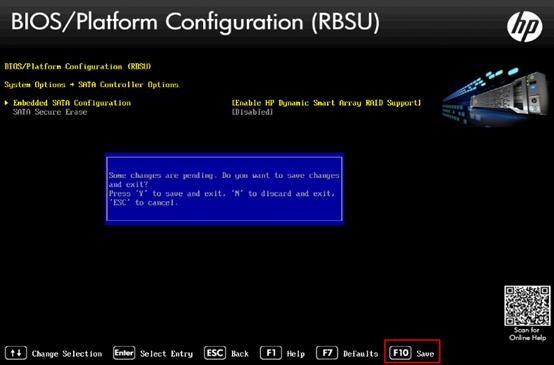
3. OS Install
Array 구성하고 OS 설치합니다.(F10 SSA에서 Array 설정)
OS 설치이미지 장치와 DD USB 메모리 모두 서버에 연결하고, OS 이미지로 부팅합니다
OS 설치화면으로 들어가기 전에 E키를 신속하게 눌러 편집모드로 진입.

편집모드에 들어가면 아래와 같습니다.

커서를 ”linuxefi” 라인 뒤에 옮기고, 아래 값을 입력합니다.
modprobe.blacklist=ahci inst.dd
입력하고 Ctrl+X 누르면 로딩 시작합니다.
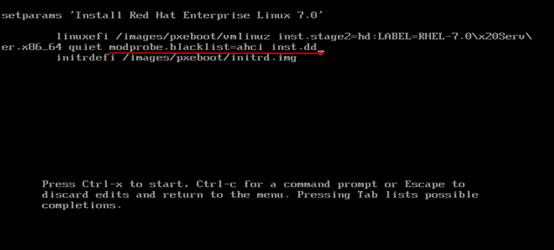
일정시간 로딩 후 아래 화면이 나타납니다:
목록이 나오지 않았을경우 R키 입력하여 새로고침을 하면 목록이 갱신된다.
USB 메모리 장치 번호를 확인하고, 대응된 번호를 입력 후 Enter:
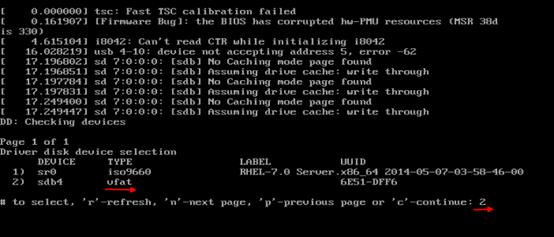
dd.iso 파일 대응된 번호 입력 후 Enter:
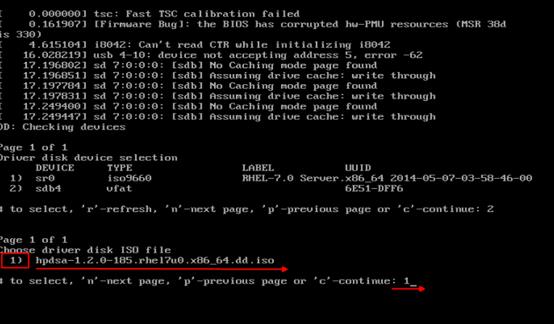
대응된 드라이버 번호 입력 후 Enter:
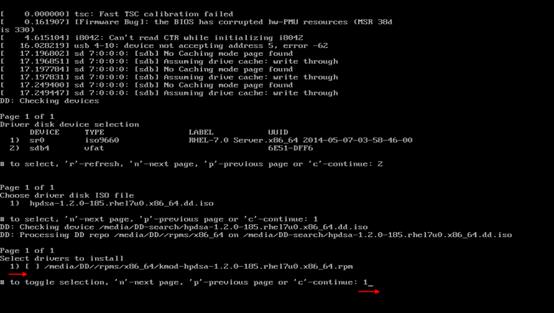
C키 입력 후 계속:
레이드 드라이버 dd파일 모두를 등록하여야 한다. 위에 작업 반복

드라이버 업로드 완료 후, C키 입력하고 계속:

커널 로딩 진행:
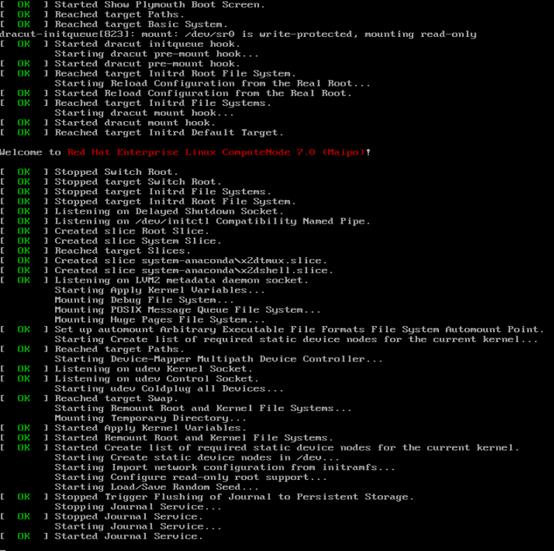
언어 선택하는 화면이 나오고 OS 설치 위한 각 설정 및 설치 하시면 됩니다
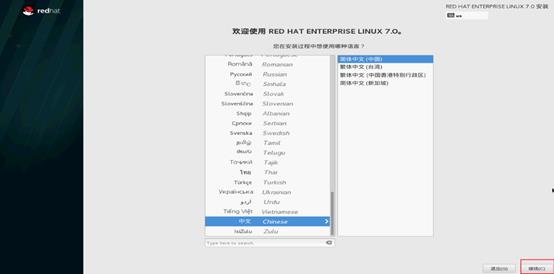
레이드 드라이버가 정상적으로 올라갔다면 파티션 화면에서 하드디스크가 로지컬 볼륨으로 화면에 출력될것이다(dd파일 모두 적용 – 리소스)
OS 설치 후 ->
초기 설정
- 패키지 최신 버전 업데이트
# yum update -y
# ip addr (ip주소 확인)
- ssh 설치
# yum -y install openssh-server openssh-client openssh-askpass
# rpm -qa | grep ssh (설치 확인)
- ssh 포트 변경 및 설정
# vi /etc/ssh/sshd_config
#Port 22 <== 주석 처리되어있는 부분을 삭제하고 원하는 포트번호 입력
#PermitRootLogin yes <== no로 변경하여 root 로그인 차단
# vi /etc/sysconfig/iptables
-A INPUT -p tcp -m state --state NEW -m tcp --dport 포트번호 -j ACCEPT <== 방화벽 설정
참고 : http://d4emon.tistory.com/58
- ssh 실행
# service sshd start
# service sshd status (실행 확인)
sshd.service.failed 라고 뜰시 아래 확인
-
포트 열기
만약 기본 포트 22 에서 변경을 했다면 sshd 서비스가 실행이 되지않을것이다.
ss -nalt 로 확인해보면 바꾼 포트가 등록이 안돼있을것이다.(SELinux 보안요소떄문)
# yum install policycoreutils-python (semanage 명령을 실행하기 위한 툴 설치)
# semanage port -l | grep ssh
ssh_port_t TCP 22
위와 같이 나올것이다
# semanage port -a -t ssh_port_t -p tcp 22(원하는 포트번호)
# service sshd restart (ssh 재실행)
# ss -nalt (포트 확인)
참고 : http://blog.elmitash.com/133
- FTP 서버 설치
# yum -y install vsftpd ( vsftpd 설치 )
# systemctl enable vsftpd.service ( 부팅시 vsftpd 자동시작 )
# systemctl start vsftpd ( ftp 서비스 시작 )
- 방화벽 설치
# yum -y install system-config-firewall-tui
- 방화벽 허용 포트 설정
# vi /etc/sysconfig/iptables
-A INPUT -p tcp -m state --state NEW -m tcp --dport 80 -j ACCEPT ( 아파치 )
-A INPUT -p tcp -m state --state NEW -m tcp --dport 22 -j ACCEPT ( SSH )
-A INPUT -p tcp -m state --state NEW -m tcp --dport 21 -j ACCEPT ( FTP )
-A INPUT -p tcp -m state --state NEW -m tcp --dport 3306 -j ACCEPT ( DB )
위 내용 추가
- 방화벽 부팅시 자동시작 설정
# systemctl start iptables ( 방화벽 시작 )
# systemctl enable iptables.service ( 부팅시 자동 시작 )
- 아파치 서버 설치
# yum -y install httpd ( 아파치 설치 )
# systemctl enable httpd.service ( 부팅시 자동 시작 )
# systemctl start httpd ( 아파치 서버 시작 )
- 브라우저에서 작동 확인
참고 : https://opentutorials.org/module/1701/10228
- MariaDB 설치
# vi /etc/yum.repos.d/MariaDB.repo ( repo 파일 생성후 )
[mariadb]
name = MariaDB
baseurl = http://yum.mariadb.org/10.1/centos7-amd64
gpgkey=https://yum.mariadb.org/RPM-GPG-KEY-MariaDB
gpgcheck=1
위와 같이 입력한후 저장
# yum install MariaDB-server MariaDB-client ( MariaDB 설치)
참고 : https://mariadb.com/kb/en/mariadb/yum/
- 인코딩 latin1 -> utf8 로 바꾸기
# mysql (mysql 시작)
MariaDB[(none)]l> status ( 상태 확인)
--------------
mysql Ver 15.1 Distrib 10.1.17-MariaDB, for Linux (x86_64) using readline 5.1
Connection id: 2
Current database:
Current user: root@localhost
SSL: Not in use
Current pager: stdout
Using outfile: ''
Using delimiter: ;
Server: MariaDB
Server version: 10.1.17-MariaDB MariaDB Server
Protocol version: 10
Connection: Localhost via UNIX socket
Server characterset: latin1
Db characterset: latin1
Client characterset: utf8
Conn. characterset: utf8
UNIX socket: /var/lib/mysql/mysql.sock
Uptime: 5 sec
Threads: 1 Questions: 4 Slow queries: 0 Opens: 18 Flush tables: 1 Open tables: 11 Queries per second avg: 0.800
--------------
위와같이 나오며 latin1 으로 설정되어있다.
# vi /etc/my.cnf.d/server.cnf
[mariadb]
* 위 항목밑에 character_set_server=utf8 내용 추가
- MariaDB 계정 및 데이터 베이스 생성,설정
# mysql
MariaDB [(none)]> create user '계정'@'%' identified by '비밀번호' ; ( 계정 생성 및 비번 설정)
MariaDB [(none)]> grant all privileges on * . * to '계정'@'%' identified by '비밀번호' with grant option; ( 계정 권한설정)
MariaDB [(none)]> flush privileges;
MariaDB [(none)]> CREATE DATABASE `데이터베이스이름` /*!40100 COLLATE 'utf8_general_ci' */ ( 데이터베이스 만들기 )
- MariaDB port 변경
# vi /etc/my.cnf.d/server.cnf
[mysqld]
port = 설정포트번호
위와 같이 설정한다.
참고 : http://sharadchhetri.com/2013/11/25/change-mysql-default-port-number-in-linux/
- php7 설치
# rpm -Uvh https://dl.fedoraproject.org/pub/epel/epel-release-latest-7.noarch.rpm
# rpm -Uvh https://mirror.webtatic.com/yum/el7/webtatic-release.rpm
- YUM 저장소 추가
# yum install php70w
# yum search php70w ( 설치할수 있는 모듈 리스트를 볼수있다.)
# yum install php70w-필요 모듈 (mcrypt,mysql,pdo,mbstring 등등)
참고 : https://webtatic.com/packages/php70/
- 패키지 최신 버전 업데이트
# yum update -y
- 심볼릭 설정
# ln -s /지정폴더 ./심볼릭이름 ( 심볼릭 생성)
- PHP Warning: Unknown: failed to open stream: Permission denied in Unknown on line 0 란 500에러가 뜬다면
# setsebool -P httpd_enable_homedirs 1
# chcon -R -t httpd_sys_content_t /보안미적용폴더
위와 같이 하면 접속 되는걸 확인할수 있다.
참고 :